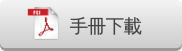目錄
1) 登入
2)更改密碼
3)更改用戶資料
4)語言
5)登出
6)訂單處理
6.1輸入買賣盤
6.2程式買賣
6.3更改買賣盤
6.4取消買賣盤
6.5查詢訂單資料
6.6已成交訂單查詢
6.7股票及現金結存
7 )到價提示
8 )存款及提款
9 )報表查閱
1)登入
a) 開啟電腦
b) 開啟 Internet Explorer
c) 輸入網址https://etrade.conrad-is.com.hk/mts.web/Web2/login/CONRAD/#big5
d) 請選擇 <寬頻上網連線>,如有防火牆,請選擇 <經防火牆連線>
e) 如已申請實時行情報價服務,請到 http://www.java.com 下載及安裝 最新版本Java,實時報價才能運作
f) 請輸入用戶名稱及登入密碼, 然後按<登入>
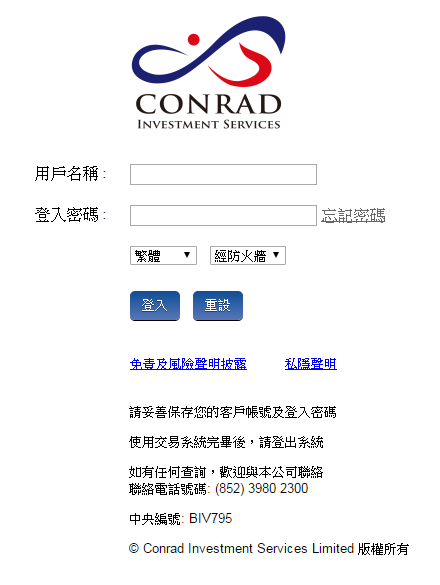
登入交易網站後,請詳閱免責及風險披露聲明,然後於最底部按<同意>,進入網上交易系統
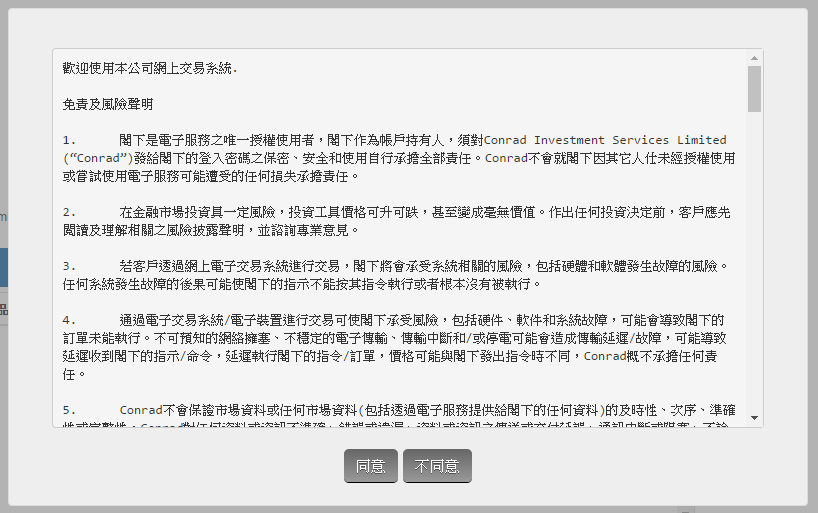
2)更改密碼
a) 點擊主頁面之<帳戶管理>,然後按<更改密碼>
b) 輸入舊密碼,然後輸入新的密碼,再輸入新密碼進行確認
c) 按<更改登入密碼>
*首次登入客戶必需更改密碼
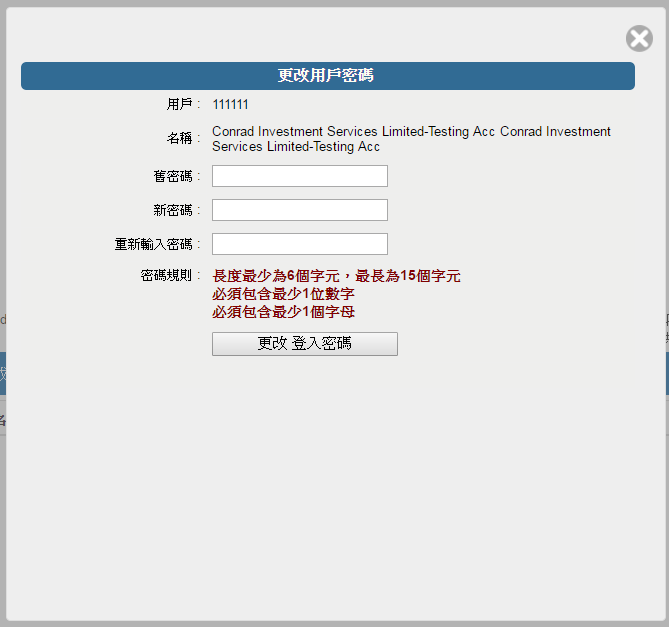
3)更改用戶資料
a) 請點擊主頁面之<帳戶管理>,然後按<更改用戶資料>
b) 輸入登入密碼
c) 如不想收到訂單覆盤電郵及到價提示電郵,可於方格內打勾
d) 然後按<更改>
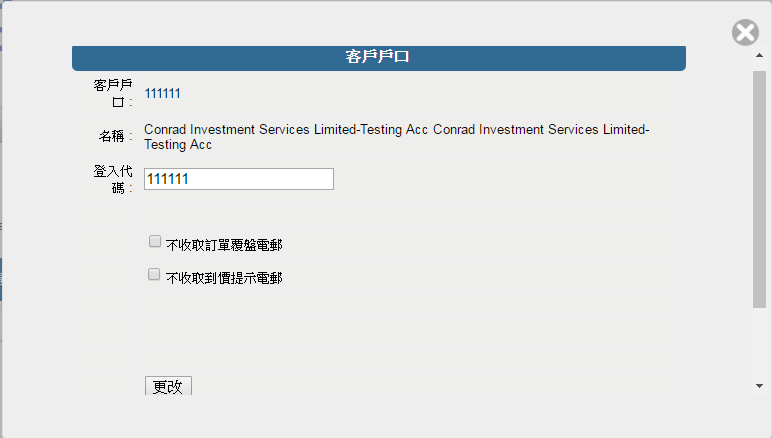
4)語言
a) 請於登入頁面時選擇繁體、簡體或English
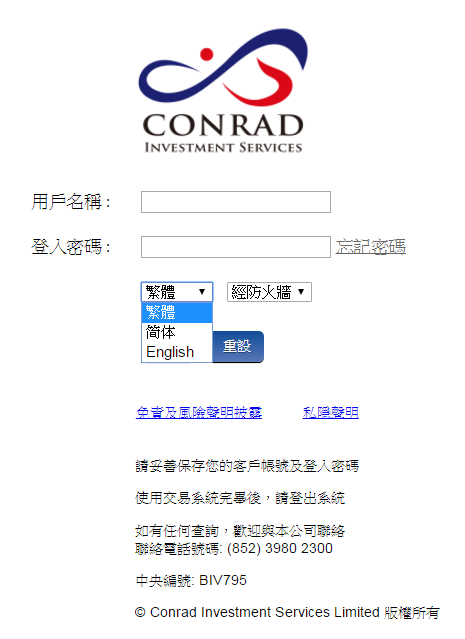
5)登出
a) 如需登出網上交易系統,請按頁面右上方的圓形按鈕

6)訂單處理
6.1輸入買賣盤
a) 於交易平台主頁面選擇<買入>或<沽出>
b) 輸入買賣盤資料,包括買賣類別、股票編號、價格及數量、再按
<下單>落盤或<取消>
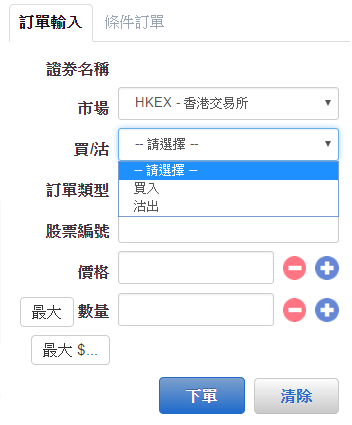
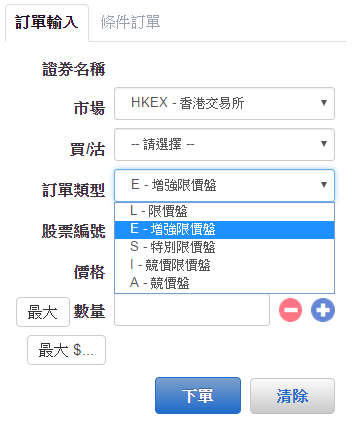
備註
I.在價錢欄內按“ + ”號,系統會於現有價格上加一個價位。在價錢欄內按“ - ”號,系統會於現有價格上減一個價位
II.於數量欄內按“ . ”號即等於“000”,例如:輸入 1,000,000,只需按“1”及按兩次“ . ”便可
III.網上交易不能處理碎股買賣,例如不足1手之股票
IV.客戶可以按下“最大”,計算出指定客戶的最大可買入該產品之數量
V.輸入股票和價格後,若按下“最大$”鍵,在“金額”欄位輸入最大可使用金額,系統便會自動計算該“金額”最多可買入該產品 的數量
VI.交易類型
- a) 限價盤 - 該買賣盤種類以指定價位進行對盤沽盤的輸入價格不可低於最佳買入價(如有),而買盤的輸入價格不可高於最佳賣出價任何未完成之限價盤,將於所輸入價格的輪候隊伍中輪候
b) 增強限價盤 - 增強限價盤最多可同時與十條輪候隊伍進行配對(即最佳價格隊伍至距離 9 個價位的第 10 條輪 候隊伍),只要成交的價格不遜於輸入價格,沽盤的輸入價格不可低於最佳買入價 10 個價位(或以外),而買盤 的輸入價格不可高於最佳沽出價 10 個價位(或以外)(未能成交的餘額會自動轉為原先指定 限價的限價盤)
c) 特別限價盤 - 特別限價盤最多可同時與十條輪候隊伍進行配對(即最佳價格隊伍至距離 9 個價位的第 10 條輪 候隊伍),只要成交的價格不遜於輸入價格,特別限價盤是沒有輸入價格的限制,只要沽盤的價格 是等於或低於 最佳買入價,又或者買盤的價格是等於或高於最佳沽出價(未能成交的餘額將會被取消而 不會保留在中央買賣盤紀 錄內輪候對盤)
VII. 落單價格時段:9:00-9:20 a.m.不能超出現價的9倍,否則系統會自動拒絕
9:30-16:00 p.m. 不能超出現價的24格,否則系統會自動拒絕
6.2 程式買賣
可支援一些基本的程式交易,於輸入“買賣盤視窗”按一次送出條件:
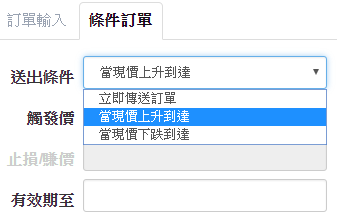
備註
I. 送出條件-立即傳送訂單:訂單會立即傳送到交易所
II. 送出條件-當現價上升到達:訂單會先保留在系統,待該股票現價上升到達指定的觸發價時,才送出至交易所
III. 送出條件-當現價下跌到達:訂單會先保留在系統,待該股票現價下跌至指定的觸發價時才送出至交易所
6.3更改買賣盤
a) 於主頁面點擊<今日訂單>,訂單資料便會顯示
b) 選擇所需查詢的交易訂單,再按<更改>
c) 輸入新的買賣價格或新的股票數量,按<確定>發出更改指示
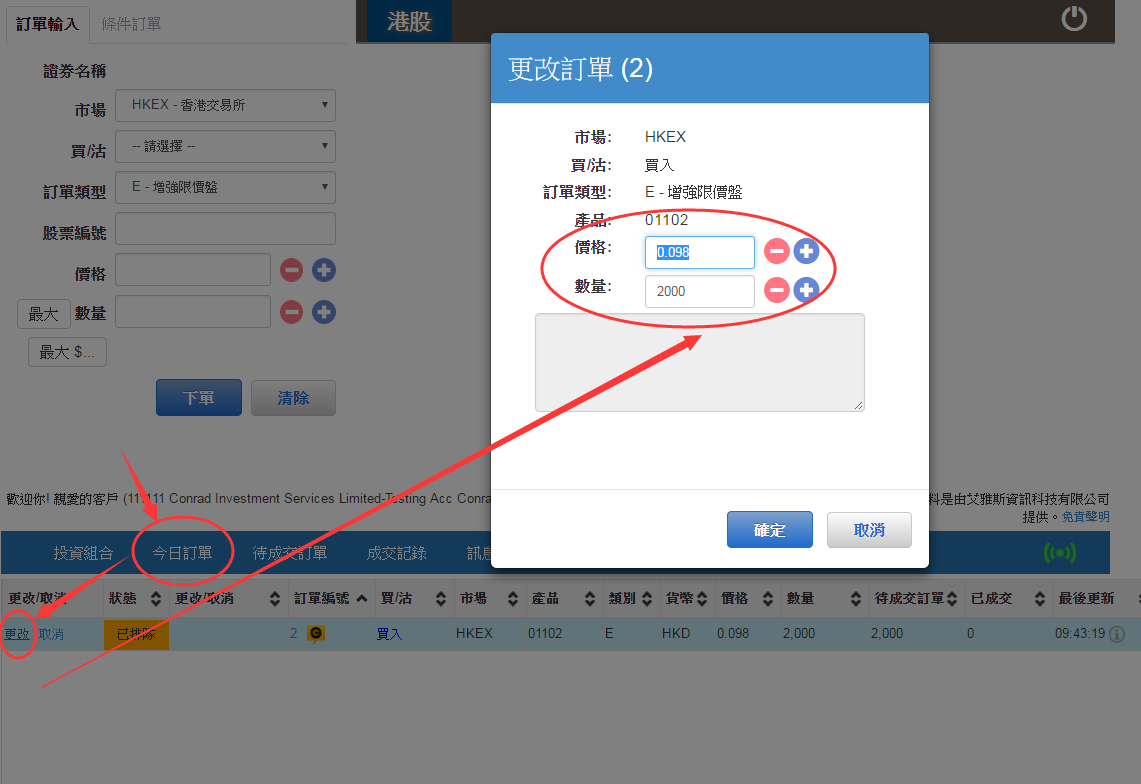
6.4取消買賣盤
a) 於主頁面上點擊<今日訂單>,便會顯示訂單資料
b) 選擇所需取消的訂單,再按<確定>以送出取消指示
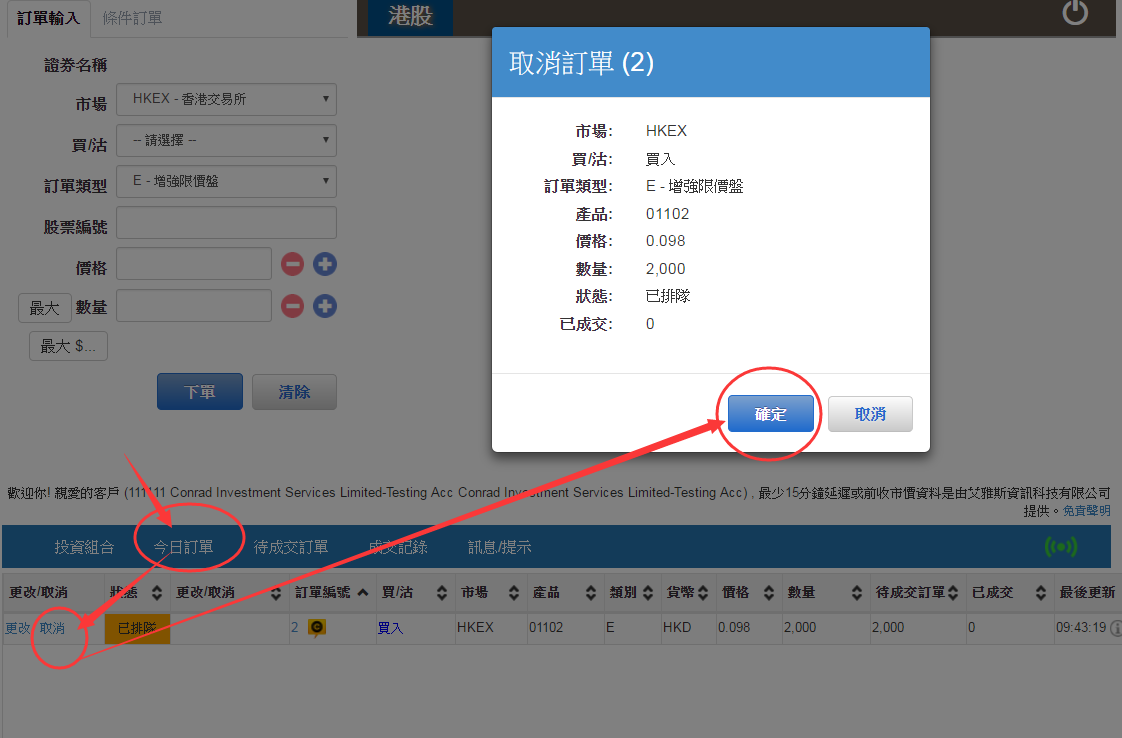
6.5查詢訂單資料
a) 於主頁面上按<今日訂單>,便會顯示訂單資料,而所有訂單資料是即時自動更新
b) 客戶可按所需項目排列訂單,來排列買賣盤類別、訂單編號、產品代碼、價錢、待成交數量或已成交數量
c) 如需查詢訂單之詳情,只需點擊該訂單編號,訂單資料視窗便會自動顯示
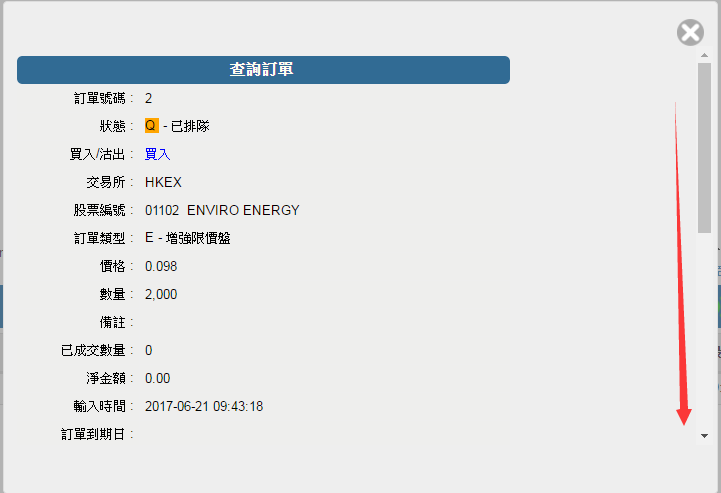
6.6已成交訂單查詢
a) 點擊<成交記錄>,便會顯示所有於今日完成之交易資料

6.7股票及現金結存
a) 點擊<投資組合>,便會顯示客戶可動用資金及所持有之股票
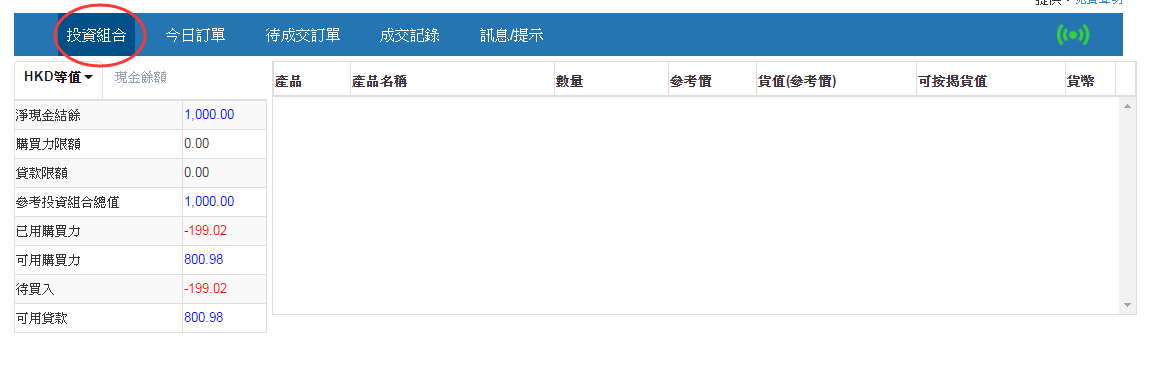
7 )到價提示
a) 於主頁面點擊 <證券市場>之 <到價提示>,當現價到達客戶的價格提示,便會顯示一個提示訊息
b) 輸入產品代碼,選擇提示類別,輸入提示價,然後按 <登記>
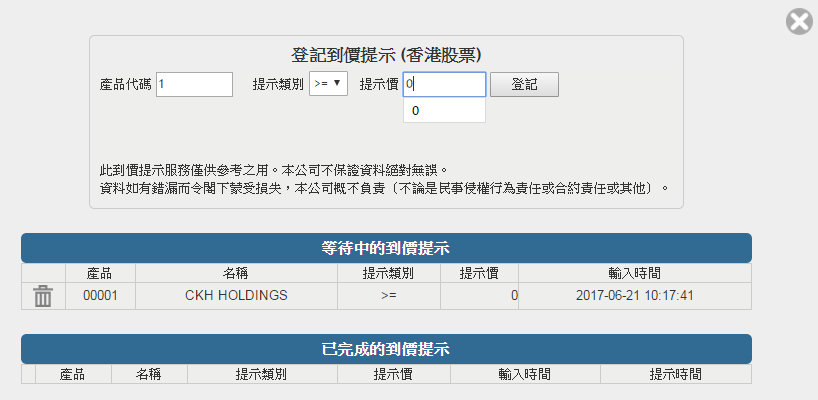
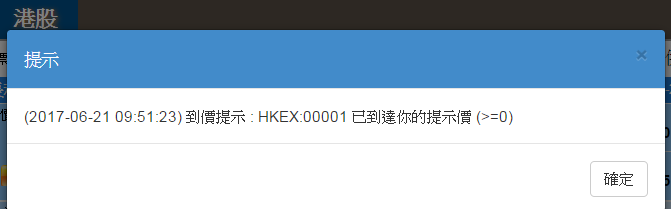
8 )存款及提款
提款
a) 客戶可透過此功能發出存款通知及提款指示
b) 提款指示 - 於主頁面點擊<提款指示>,輸入提款金額,然後按<確定>。如點擊<提走所有>,則提取全部 金額
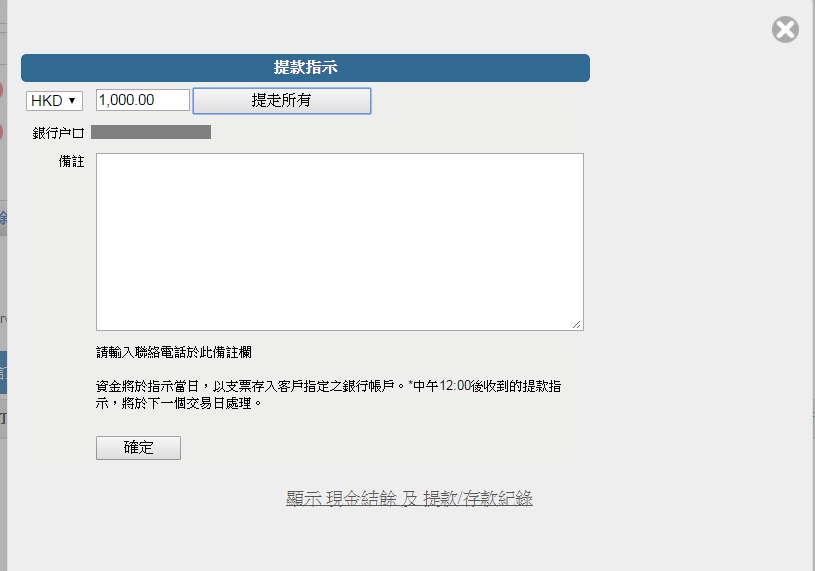
存款
a) 於主頁面點擊<存款通知>,選擇銀行戶口、輸入存款金額、存款方式、時間,然後按<傳送>
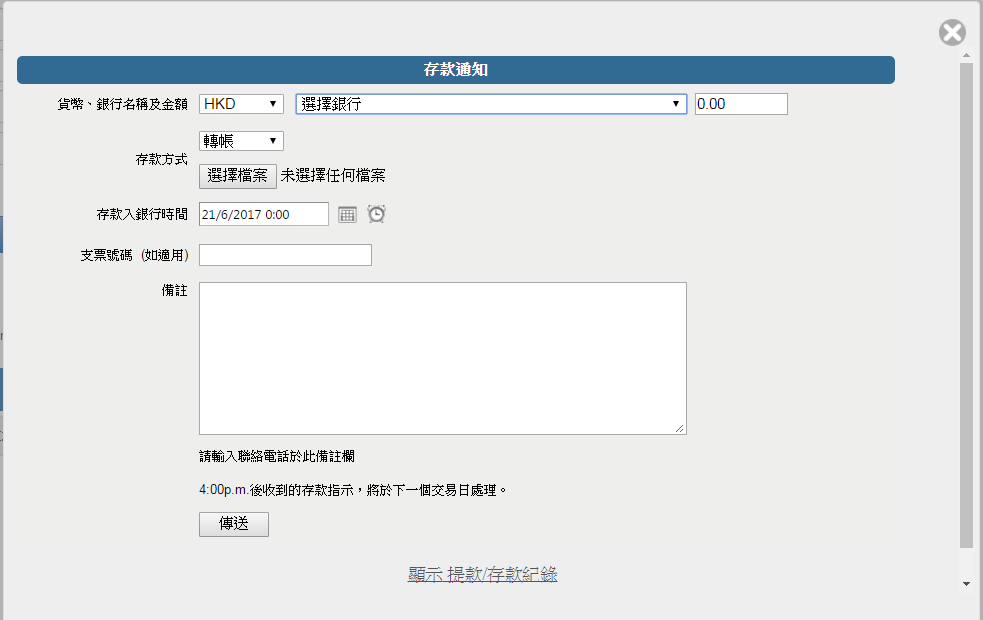
9 )報表查閱
訂單交易報表內有3份報表,分別為 “訂單報表”、 “交易報表”,、“訂單交易報表”
a) 點擊<證券市場>主頁面,選擇報表,然後揀選報表
b) 選擇 ”日期” 或 ”產品代碼” (如適用),然後按下 ”產生報表”,便會顯示訂單記錄
c) 如需列印或儲存記錄,請點選匯出或列印
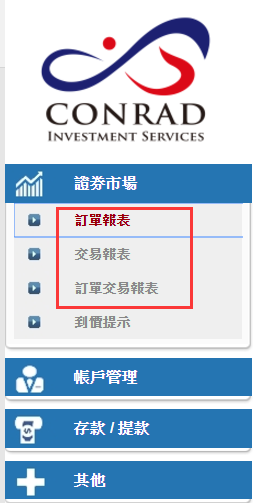
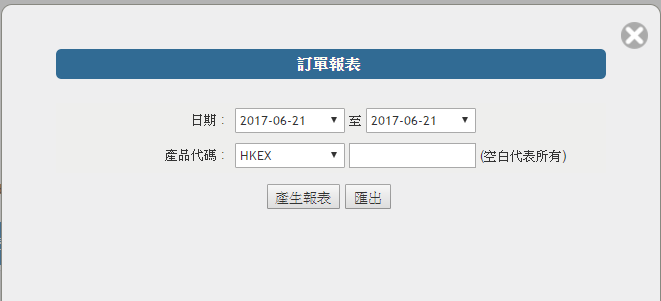
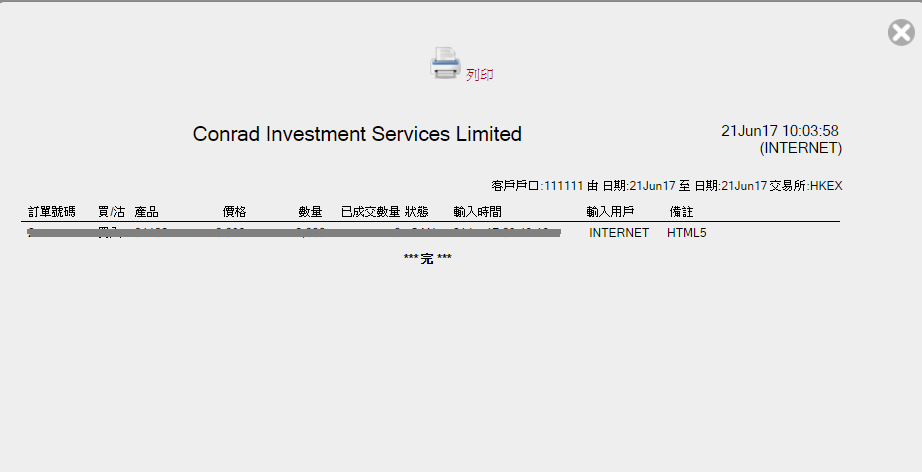
- 完 -




 返回
返回